Cách tạo hình ảnh trong suốt bằng Paint.NET

Paint.NET là 1 phần mềm xử lý ảnh khá mạnh mẽ. Bài này sẽ hướng dẫn các bạn xóa nền ảnh, tạo ảnh có nền trong trong suốt bằng Paint.NET một cách dễ dàng.
Bước 1: Bạn hãy truy cập trang chủ của Paint.NET và chọn Get it now để tải phần mềm về máy tính. Phần mềm Paint.NET hoàn toàn miễn phí nên bạn có thể an tâm sử dụng.
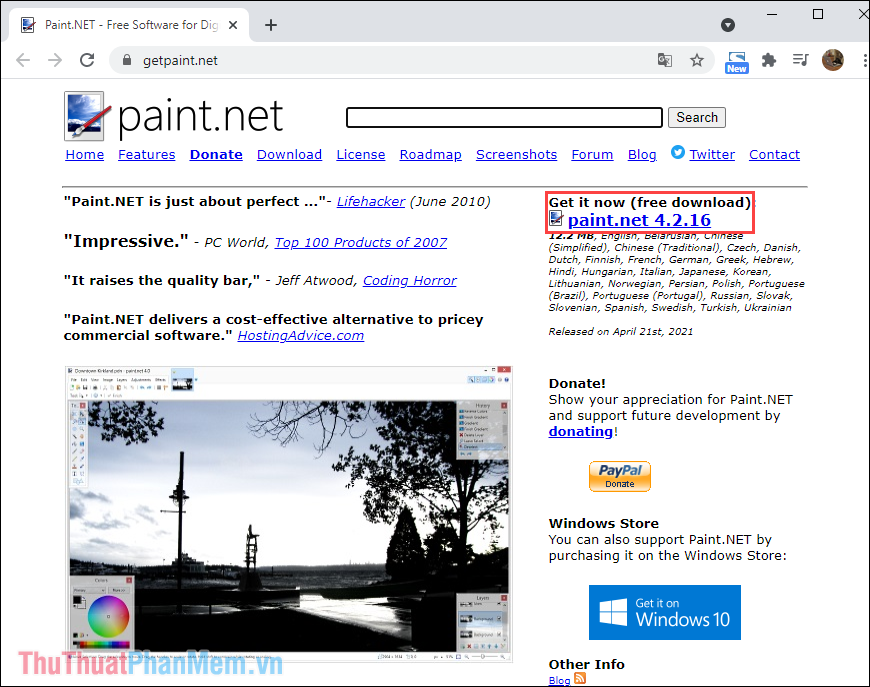
Bước 2: Trong cửa sổ cài đặt, bạn hãy chọn Express và nhấn Next để tiếp tục cài đặt.

Bước 3: Tiếp theo, bạn hãy chọn I Agree và nhấn Next để tiếp tục cài đặt.
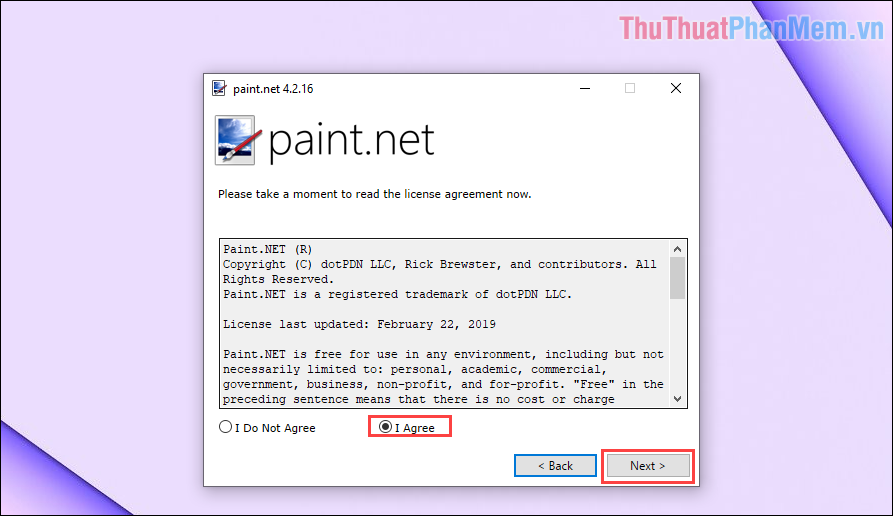
Bước 4: Khi cài đặt hoàn tất, bạn chỉ cần nhấn Finish để hoàn tất.
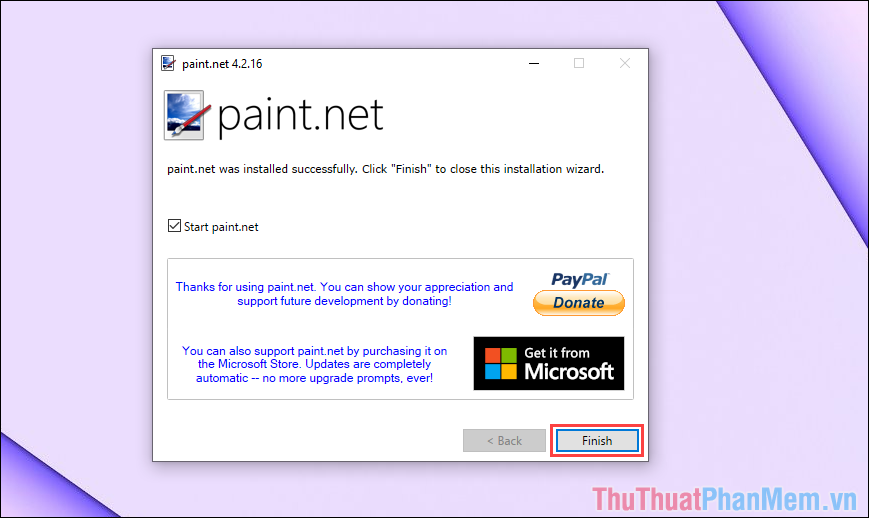
Bước 5: Trong giao diện chính của Paint.NET, bạn hãy chọn mục File => Open để mở hình ảnh cần xóa nền trên máy tính.
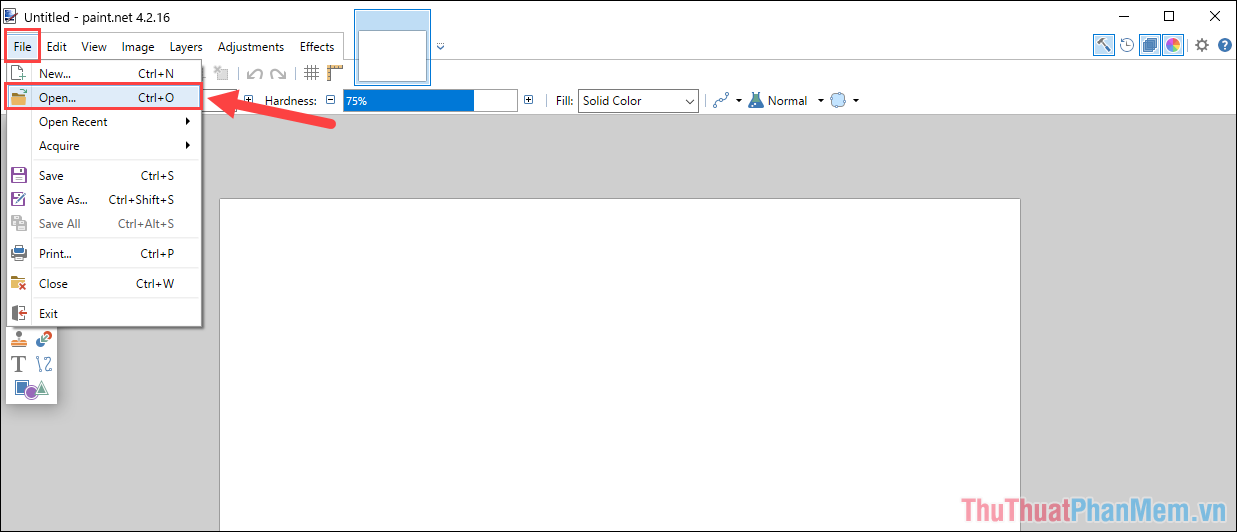
Bước 6: Để tạo hình ảnh trong suốt, bạn sẽ phải xóa nền của hình ảnh và chúng ta sẽ sử dụng công cụ Magic Wand.

Bước 7: Công cụ Magic Wand sẽ giúp bạn tạo vùng chọn trên hình ảnh, thông thường thì khả năng bắt hình ảnh (Tolerance) sẽ nằm ở mức 50. Khi bạn muốn chúng bám sát vào viền hình ảnh hơn, sắc hơn thì hãy tăng Tolerance và ngược lại.
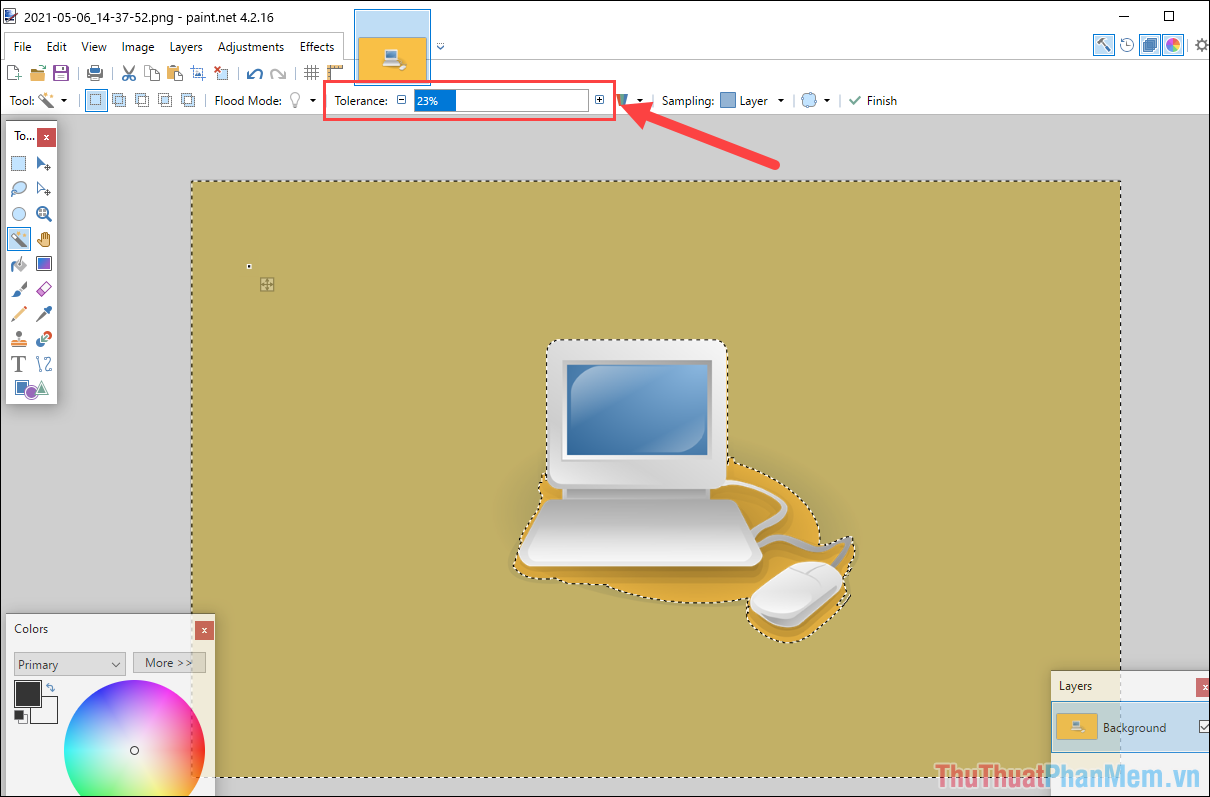
Bước 8: Trong trường hợp bạn muốn tạo nhiều vùng chọn thì bạn hãy nhấn giữ phím Ctrl và chọn vào những vùng trên hình ảnh.
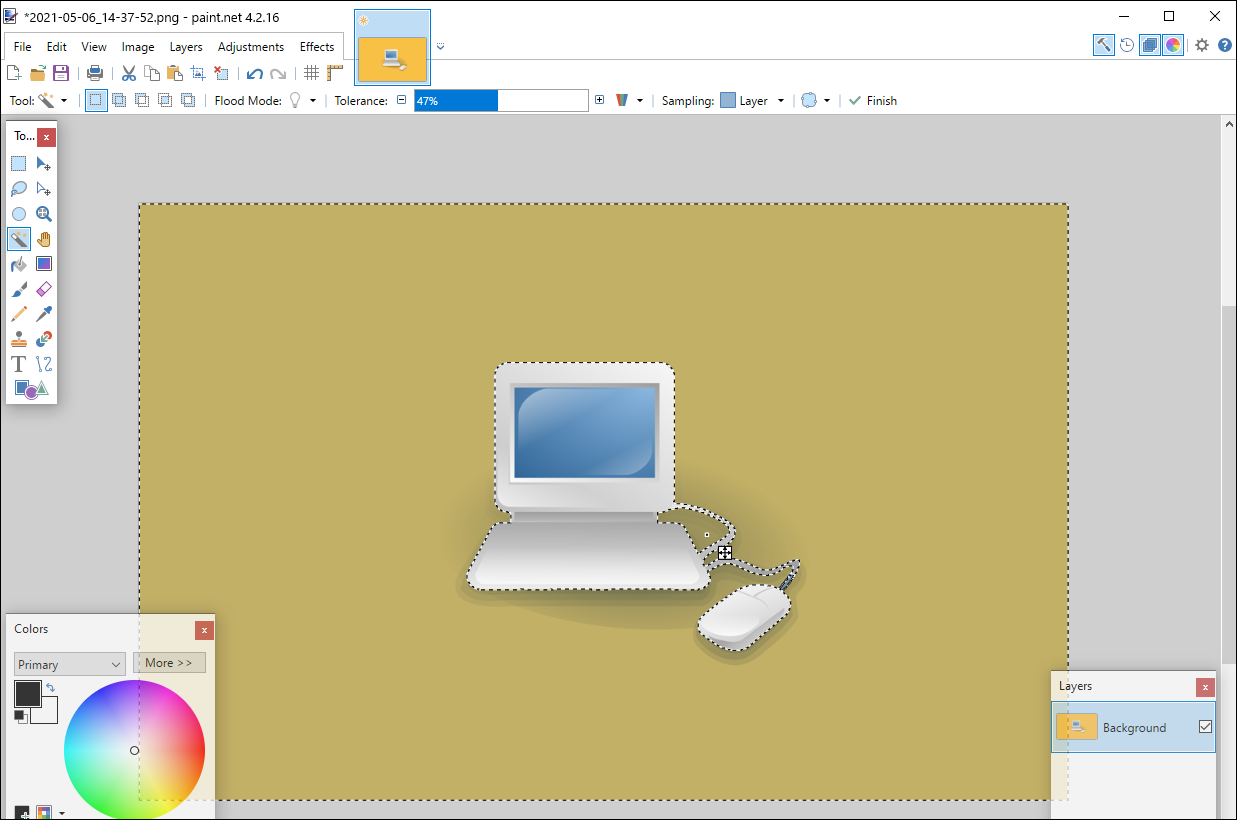
Bước 9: Khi đã chọn được một vùng chọn hoàn hảo, bạn hãy nhấn phím Delete trên bàn phím để xóa nền hình ảnh.
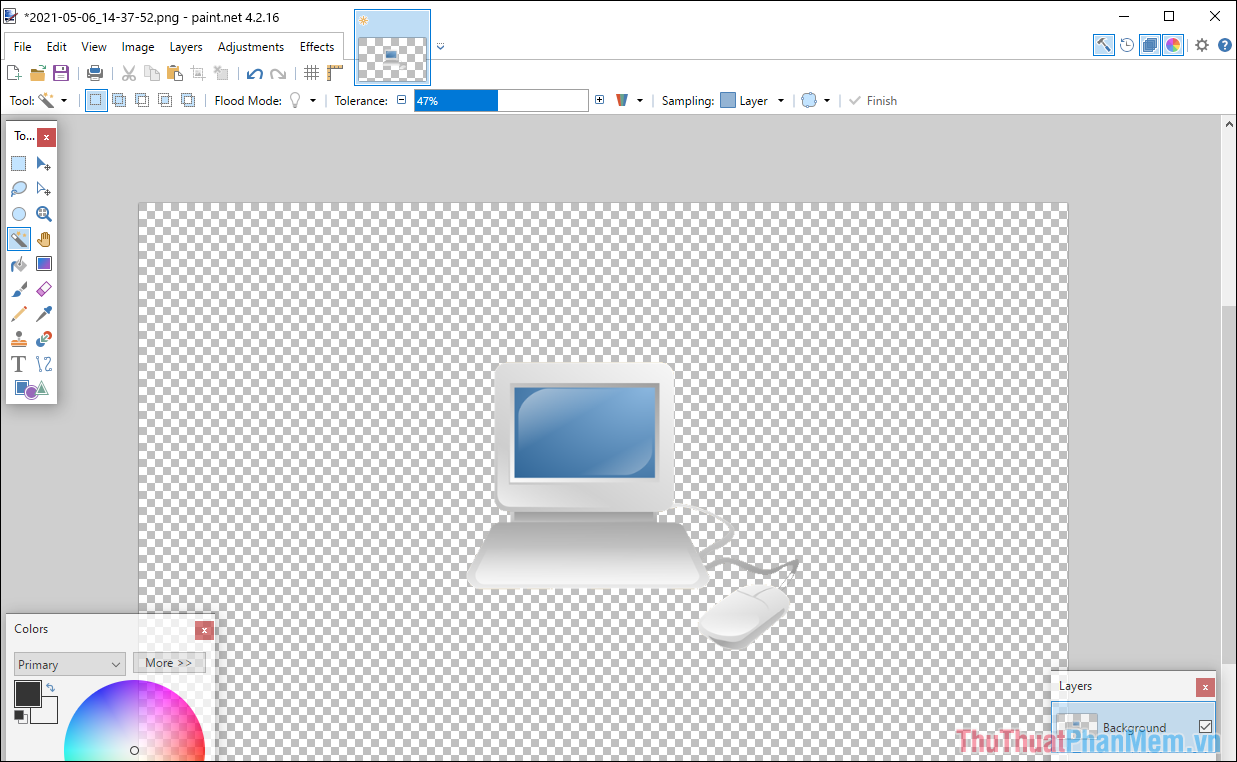
Bước 10: Để lưu lại hình ảnh trong suốt trên máy tính, bạn hãy chọn File => Save As… để hoàn tất.
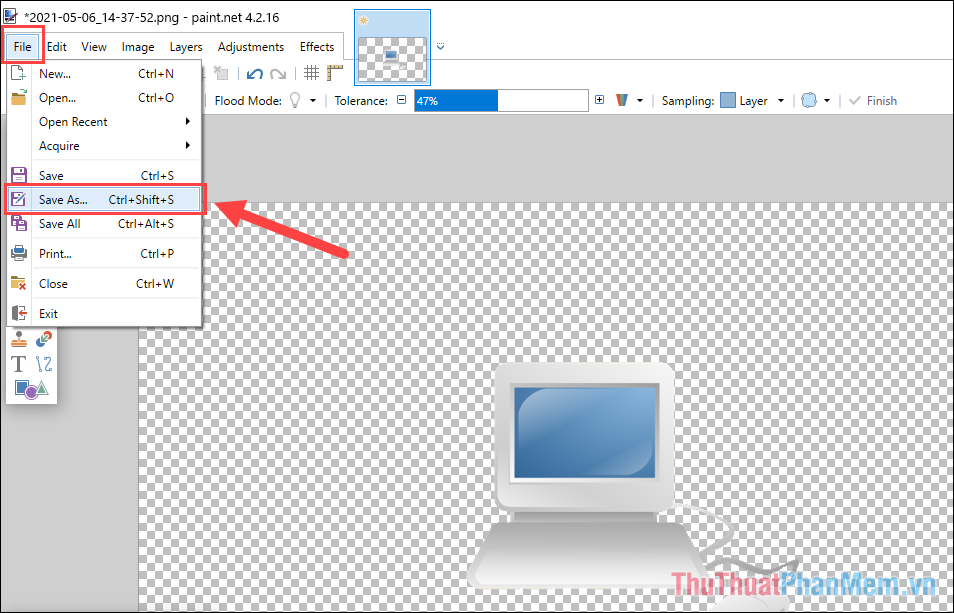
Bước 11: Trong chế độ lưu ảnh, bạn hãy giữ nguyên tất cả các thông số và nhấn OK để hoàn tất.
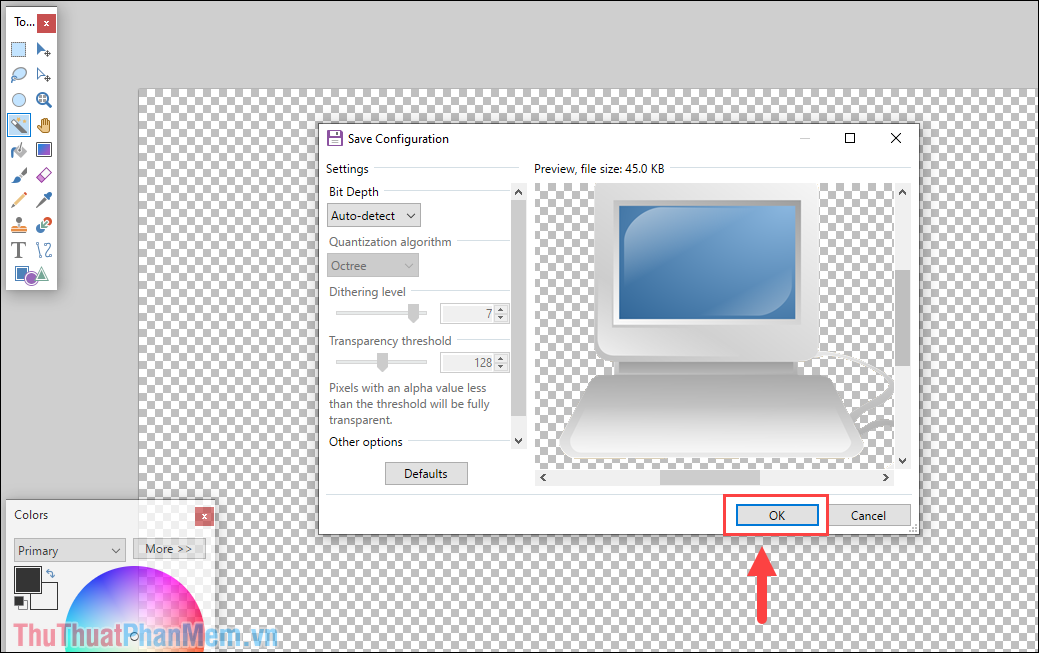
Bước 12: Chỉ với vài thao tác cơ bản trên Paint.NET, bạn đã có thể xóa nền hình ảnh một cách nhanh chóng và vô cùng hiệu quả.
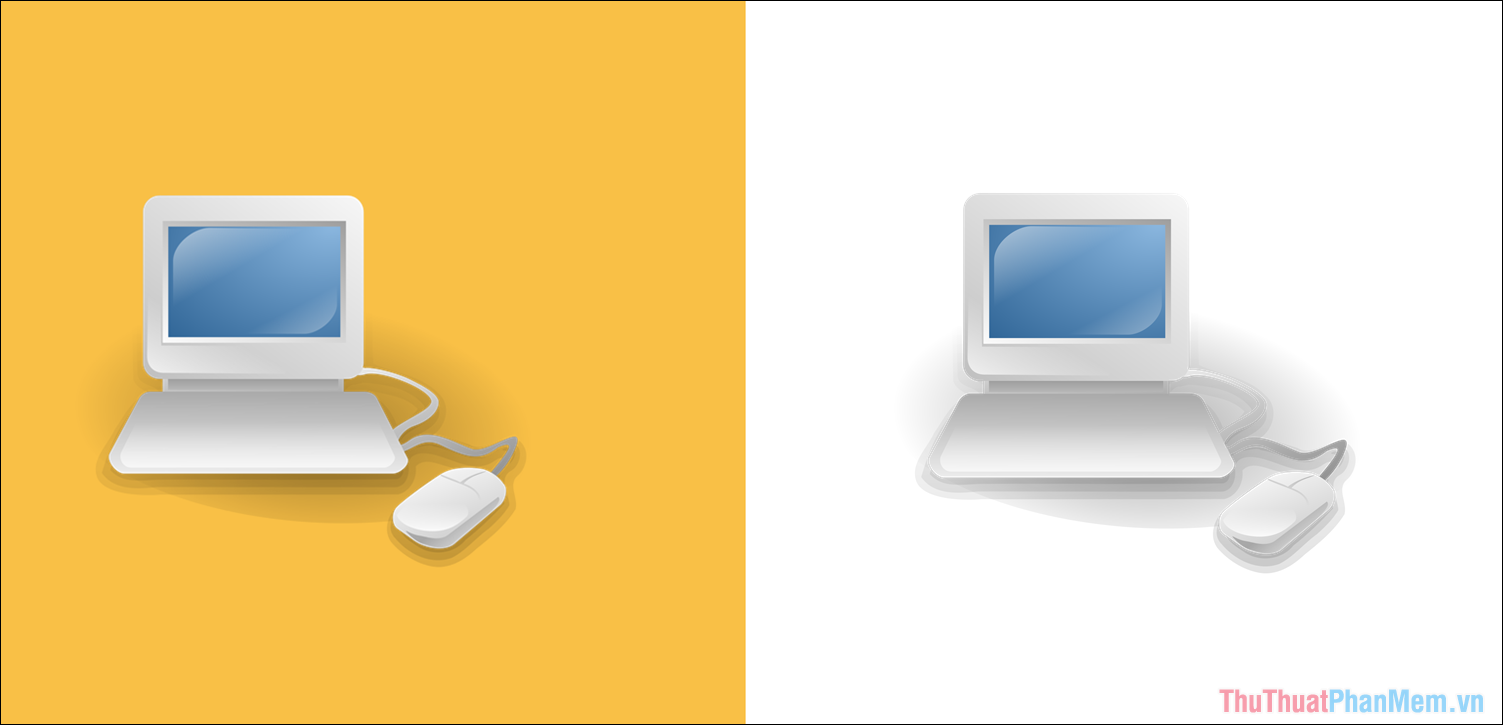
Trong bài viết này, Thủ thuật phần mềm đã hướng dẫn các bạn cách xóa nền hình ảnh nhanh chóng trên Paint.NET. Chúc các bạn một ngày vui vẻ!
































